Mənim Samsung Galaxy smartfonum GPS-koordinatları dəqiq müəyyən etmir. Bunu necə düzəltməli?
Yerin dəqiqliyi cihazın necə istifadə olunduğundan asılı olaraq dəyişə bilər. Bəzən bir evin və ya binanın içərisində olanda, GPS işləmir. Bu halda, binaların özləri peyk rabitəsi siqnallarına potensial maneələrdir.
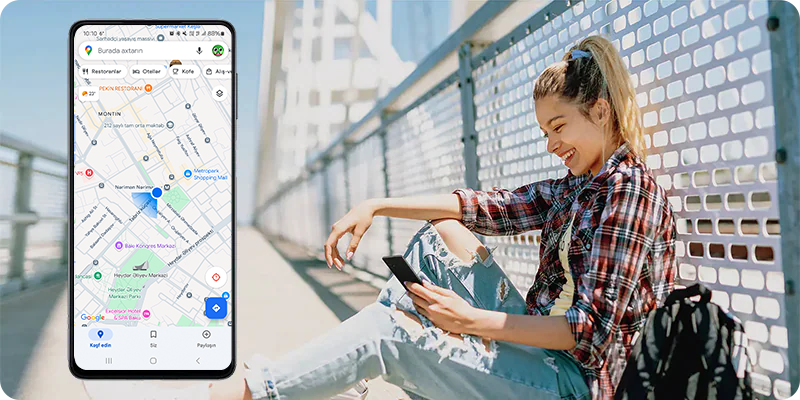
GPS siqnalının itirilməsi hallarına diqqət yetirin:
- GPS parametrləri söndürülüb.
- Cihazın ekranı söndürülüb.
- Telefonu tutduğunuz zaman əliniz antenanı bloklayır. Bu hal xüsusilə qatlanmış halda Galaxy Z Flip üçün aktualdır.
- Səmaya birbaşa baxmağınıza mane olan hündür binaların olduğu bir ərazidəsinizsə.
- Yaxınlaşan tufan da peyk siqnallarına mane ola bilər.
- Cihaz zəif siqnal olan Wi-Fi şəbəkəsinə qoşulub.
- Samsung tərəfindən təsdiqlənməmiş üçüncü tərəfin smartfon qutusundan istifadə.
Yerin təyini başqa yerlərdə düzgün işləyirsə, deməli cihaz düzgün işləyir.
Cihazınız heç bir yerdə dəqiq yeri müəyyən edə bilmirsə, aşağıdakı tövsiyələri bir-bir yerinə yetirin.
Qeyd:
- Avtomobildə sürərkən müxtəlif müdaxilələrə görə GPS siqnalı da zəif ola bilər. Avtomobil işə düşmürsə, lakin GPS siqnalında problemlər varsa, avtomobilin rənglənməsi səbəb ola bilər. Metal rəng siqnalı zəiflədə bilər. Avtomobil işləyirsə, GPS-ə avtomobilin elektrik avadanlığı mane ola bilər. Buna görə də, GPS siqnalını yoxlamaq üçün avtomobilin elektron cihazlarının müdaxiləyə səbəb olduğundan əmin olmaq üçün onları söndürmək tövsiyə olunur.
- Zəif GPS siqnalı, korpusun materialından və çəkisindən asılı olaraq, Samsung tərəfindən təsdiqlənməmiş üçüncü tərəf smartfon qutusundan istifadə etməklə də yarana bilər. Üzlüyün çıxarın və problemin aradan qalxıb qalxçadığını yoxlayın.
- Ekran şəkilləri və menyu elementləri cihazınızın modelindən və proqram versiyasından asılı olaraq dəyişə bilər.
Yerin daha dəqiq tapılmasını aktivləşdirin
GPS performansını yaxşılaşdırmaq üçün əvvəlcə GPS parametrlərinizin düzgün olduğundan əmin olmalısınız. GPS dəqiqliyini artırmaq üçün bu addımları yerinə yetirin:
Qeyd:
- Mobil internet vasitəsilə Google xəritədən istifadə edirsinizsə, tarif planınıza əsasən sizdən ödəniş tutula bilər.
Yer haqqında məlumatlarınızı almaq üçün icazəni aktiv edin
Bəzi tətbiqlərin düzgün işləməsi üçün harada olduğunuz haqqında məlumat almağa icazə verməlisiniz. Bu təlimatları izləyin:
Tətbiq icazəsi seçimləri:
- Həmişə icazə verin: Proqram arxa fonda işləsə belə, GPS-dən istifadə edə bilər.
- Yalnız istifadə zamanı: Tətbiq yalnız istifadədə olarkən məkana giriş imkanına malikdir.
- Həmişə soruşulsun: Tətbiqi hər dəfə açdığınız zaman sizdən məkanınıza daxil olmaq üçün icazə istəniləcək.
- İcazə verməyin: Bu seçim tətbiqin məkanınıza daxil olmasının qarşısını alır.
Qeyd:
- Android 10 və daha yuxarı versiyalarla işləyən smartfonlarda GPS istifadə edən proqramlara məkan məlumatlarına daxil olmaq icazəsi verilməlidir.
- Cihazınızın ekranı söndürülürsə (seçdiyiniz ayırdetmə parametrlərindən asılı olaraq) GPS məlumatı dəqiq olmaya bilər.
Məsləhət
Bir tətbiqə GPS-ə daxil olmaq üçün necə icazə vermək olar
Parametrlərə daxil olun və Proqramlari seçin. Məkan girişinə İcazeler vermək istədiyiniz proqramı seçin və İcazələr klikləyin. Sonra Məkan seçin və Həmişə icazə verin və ya Yalnız istifadə zamanı seçiminə toxunun.


Müəyyən bir tətbiqlə bağlı probleminiz var?
Proqram simgesini basıb saxlayın və sonra ⓘ. Mağazada proqram məlumatı seçin və ən son versiyanı quraşdırmaq üçün Yenilə düyməsini basın. Əgər belə bir düymə yoxdursa, deməli sizdə ən son versiya quraşdırılıb.


Məkanınızı tapmaqda hələ də problem yaşayırsınızsa, digər GPS proqramlarında eyni problemlərin olub olmadığını yoxlayın:
- Digər proqramlarda yerin aşkarlanması düzgün işləyir — problem xüsusi proqramla bağlı ola bilər. Bunun üçün yeniləmələri yoxlayın və ya proqram tərtibatçısı ilə əlaqə saxlayın.
- Bir neçə proqram yeri aşkarlamır — növbəti tövsiyəyə keçin.
Tətbiqin "Yuxu rejimində olan proqramlar" siyahısına əlavə edilib-edilmədiyini yoxlayın
Yuxu rejimində olan proqramlar siyahısına GPS proqramı əlavə edilərsə, cihazınız GPS xidmətlərini söndürəcək. Aşağıdakı addımları yerinə yetirməklə proqramı siyahıdan silə bilərsiniz:
Enerjiyə qənaət rejimini söndürün
Telefonunuz enerjiyə qənaət rejimində olduqda və ya onun ekranı söndürüldükdə, GPS proqramları real vaxt məlumatlarını qəbul etməyə bilər.
Məsləhət
Cihaz avtomatik olaraq enerjiyə qənaət rejiminə keçirmi?
Parametrlərə daxil olun və Batareya və cihaza qulluq seçin. Yuxarı sağ küncdəki üç nöqtəli menyuya vurun və Avtomatlaşdırma seçin. Enerjiyə adaptiv qənaət nin söndürüldüyünə əmin olun (slayder sola köçürülməlidir).


Təhlükəsiz rejimdə GPS funksiyasını yoxlayın
Bəzi yüklənmiş proqramlar cihazın normal işinə mane ola bilər. Təhlükəsiz rejimdə yalnız sistem tətbiqləri işləyir.
Smartfonun tənzimləmələrini sıfırlayın
Yuxarıdakı tövsiyələrin heç biri kömək etmədisə və smartfonunuz yerinizi səhv müəyyənləşdirməyə davam edərsə, smartfonunuzu tamamilə sıfırlayın.
Tənzimləmələrin sıfırlanması cihazınızdan bütün verilənlərin silinməsinə gətirib çıxaracaq.
Biz, sıfırlanmanı həyata keçirməzdən öncə bütün əhəmiyyətli məlumatların ehtiyat surətini yaratmağınızı israrla tövsiyə edirik.
Şərhiniz üçün təşəkkür edirik!
Bütün sualları cavablandırın.


































